ie创建桌面快捷方式 如何在Win10上创建IE图标的桌面快捷方式
更新时间:2024-02-19 08:50:53作者:xiaoliu
创建桌面快捷方式是我们在日常使用电脑时经常会遇到的需求之一,而在Windows 10操作系统中,创建IE图标的桌面快捷方式也是一项常见的操作。通过创建IE的桌面快捷方式,我们可以方便地启动IE浏览器,快速访问互联网。如何在Windows 10上创建IE图标的桌面快捷方式呢?本文将为您详细介绍创建IE图标的桌面快捷方式的方法。无论您是新手还是有一定电脑使用经验的用户,都能轻松掌握这一操作。让我们一起来了解吧!
方法如下:
1.在Windows10桌面,依次点击开始/Windows附件菜单项。在展开的菜单中找到Internet Explorer菜单项。
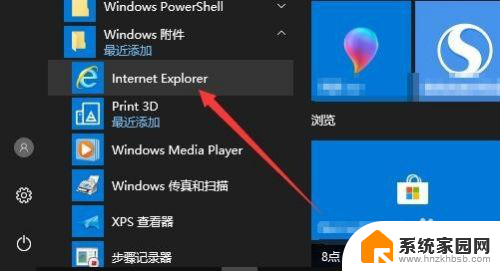
2.右键点击IE菜单项,在弹出菜单中依次点击开更多/打开文件位置菜单项。
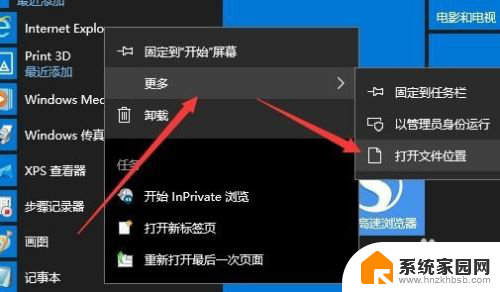
3.这时就会打开Windows10的附件的窗口,找到IE浏览器的图标。
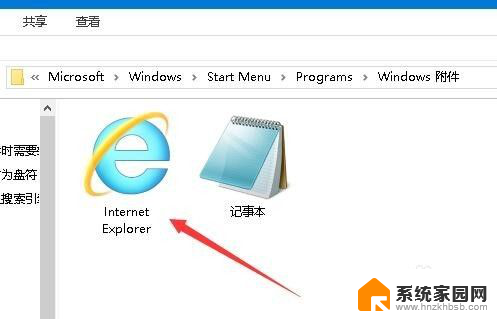
4.右键点击IE图标,在弹出菜单中依次点击“发送到/桌面快捷方式”菜单项。
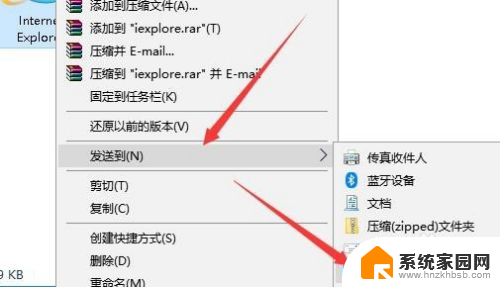
5.这时在桌面上就可以看到刚刚添加的IE浏览器的快捷方式了。
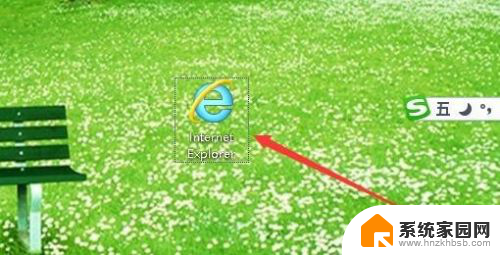
以上就是ie创建桌面快捷方式的全部内容,如果你遇到这个问题,可以按照以上方法解决,希望对大家有所帮助。
ie创建桌面快捷方式 如何在Win10上创建IE图标的桌面快捷方式相关教程
- win10如何把打印机扫描创建桌面 win10如何在桌面创建扫描仪快捷方式
- 打印机扫描仪怎么设置快捷到桌面 win10如何在桌面创建扫描仪快捷方式
- win10在桌面添加扫描 Win10桌面如何建立扫描仪快捷方式
- win10创建的快捷方式发给别人之后没用了 Win10右键发送到桌面快捷方式消失了怎么办
- win10能否用代码把图标移到屏幕外面 Win10系统如何在开始屏幕上创建运行命令的快捷方式
- 计算机快捷方式怎么创建 Windows10创建我的电脑快捷方式的步骤
- win10创建计算机 Win10桌面创建我的电脑图标
- 桌面快捷箭头怎么消除 win10去掉桌面快捷方式箭头方法
- win10切换多桌面 win10如何创建多个电脑桌面并实现快速切换
- 怎样在桌面显示 Win10如何将我的电脑快捷方式显示在桌面
- 电脑网络连上但是不能上网 Win10连接网络显示无法连接但能上网的解决方法
- win10无线网密码怎么看 Win10系统如何查看已连接WiFi密码
- win10开始屏幕图标点击没反应 电脑桌面图标点击无反应
- 蓝牙耳机如何配对电脑 win10笔记本电脑蓝牙耳机配对方法
- win10如何打开windows update 怎样设置win10自动更新功能
- 需要系统管理员权限才能删除 Win10删除文件需要管理员权限怎么办
win10系统教程推荐
- 1 win10和win7怎样共享文件夹 Win10局域网共享问题彻底解决方法
- 2 win10设置桌面图标显示 win10桌面图标显示不全
- 3 电脑怎么看fps值 Win10怎么打开游戏fps显示
- 4 笔记本电脑声音驱动 Win10声卡驱动丢失怎么办
- 5 windows查看激活时间 win10系统激活时间怎么看
- 6 点键盘出现各种窗口 如何解决Win10按键盘弹出意外窗口问题
- 7 电脑屏保在哪里调整 Win10屏保设置教程
- 8 电脑连接外部显示器设置 win10笔记本连接外置显示器方法
- 9 win10右键开始菜单没反应 win10开始按钮右键点击没有反应怎么修复
- 10 win10添加中文简体美式键盘 Win10中文输入法添加美式键盘步骤